So verwenden Sie Spotlight Search auf iPhone und iPad
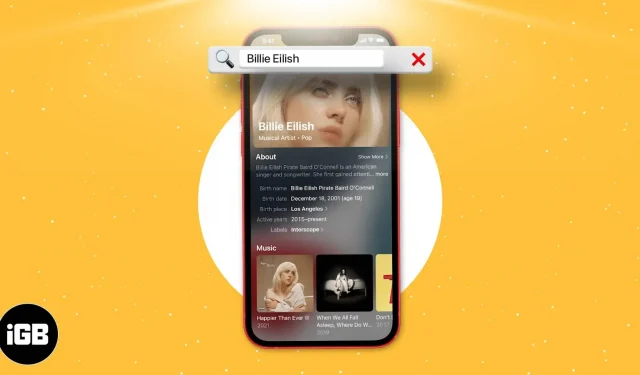
Seit der Einführung des iPhone und iPad verwende ich es immer, um zu jeder App, Einstellung oder Funktion auf meinem iPhone zu navigieren. Wenn es darum geht, auf dem iPhone eine Aufgabe zu erledigen, beantworte ich immer Spotlight-Suchanfragen. Sobald Sie sich an die Spotlight-Suchfunktion auf Ihrem iPhone gewöhnt haben, gibt es kein Zurück mehr.
Mit dem neuen iOS 16 hat Apple die Spotlight-Suchfunktion auf iPhone und iPad weiter verbessert. Möchten Sie erfahren, wie Sie die Spotlight-Funktion auf iPhone und iPad nutzen? So holen Sie das Beste daraus heraus!
- So aktivieren oder deaktivieren Sie die Spotlight-Suche in iOS 16 und iPadOS 16
- Was können Sie mit Spotlight auf Ihrem iPhone und iPad machen?
- So verbergen Sie Siri-Vorschläge und aktuelle Suchanfragen in Spotlight
So aktivieren oder deaktivieren Sie die Spotlight-Suche in iOS 16 und iPadOS 16
Spotlight Search ist standardmäßig auf dem iPhone enthalten. Sie können auf dem Startbildschirm nach unten wischen, um darauf zuzugreifen. Oder mit iOS 16 hat Apple seinen Platz am unteren Rand des Startbildschirms eingeräumt, und Sie können auch die Spotlight-Suche in der Heute-Ansicht besuchen.
Aus irgendeinem Grund erlaubt Apple nicht, die Spotlight-Suche vollständig zu deaktivieren. Sie können Siri-Vorschläge jedoch aus der Suche entfernen. Hier ist wie:
- Öffnen Sie die iPhone-Einstellungen.
- Scrollen Sie nach unten, bis Sie „Siri & Suche“ sehen.
- Aktivieren oder deaktivieren Sie im Abschnitt „VOR DER SUCHE“ die Option „Vorschläge anzeigen“.
- Aktivieren oder deaktivieren Sie im Abschnitt „APPLE-INHALT“ die Option „Im Spotlight anzeigen“.
Was können Sie mit Spotlight auf Ihrem iPhone und iPad machen?
Während Spotlight schon immer so nützlich war, hat Apple auch die Anwendungsfälle für diese Funktion verbessert, indem es in iOS 16 einige neue Funktionen hinzugefügt hat, nämlich:
- Möglichkeit, in Anwendungen nach Bildern zu suchen.
- Ergreifen Sie nützliche schnelle Maßnahmen.
- Beste reichhaltige Ergebnisse.
- Fangen Sie an, aktiv zu werden.
- Siri-Vorschläge sind besser.
Obwohl diese neuen Funktionen nützlich sind, finden Sie hier Möglichkeiten, sie und einige frühere nützliche Spotlight-Suchfunktionen zu verwenden.
1. Apps direkt von Spotlight aus installieren, verschieben und deinstallieren.
Das Herunterladen von Apps war noch nie so einfach. Sie können die App möglicherweise direkt über die Spotlight-Suche herunterladen, wenn Sie die App nicht auf Ihrem iPhone haben. Diese Funktion wurde in iOS 16 eingeführt und in iOS 16 erweitert, um mehr und bessere App-Suchen und -Empfehlungen zu unterstützen.
Vor iOS 15 war das Hinzufügen einer App zum Startbildschirm nicht möglich. Sie können jetzt eine App aus der Spotlight-Suche direkt auf Ihren Startbildschirm ziehen, ohne zur App-Bibliothek gehen zu müssen. Ebenso können Sie Apps direkt aus der Spotlight-Suche entfernen.
2. Suchen Sie nach Text in Fotos
Die beste Spotlight-Suchfunktion, die ich je erlebt habe, ist die Möglichkeit, mithilfe von Live-Text nach Text in Fotos zu suchen. Diese Funktion extrahiert Text aus Ihren Fotos und hilft Ihnen beim Kopieren, Einfügen und Ergreifen von Aktionen basierend auf dem im Foto vorhandenen Text.
Spotlight Search indiziert den gesamten Text in Ihren Fotos. Damit können Sie direkt in der Spotlight-Suche nach Fotos suchen. Nehmen wir an, Sie möchten ein Foto finden, wissen aber nicht mehr, wann Sie es aufgenommen haben. Sie erinnern sich jedoch an einige der auf dem Foto erwähnten Wörter.
Öffnen Sie die Spotlight-Suche und geben Sie die Wörter ein, an die Sie sich erinnern, und voilà! Spotlight Search bietet Ihnen das gleiche Foto. Dies wird in vielen Situationen nützlich sein.
3. Suchen Sie auf dem iPhone-Startbildschirm
Obwohl mein Verlangen nach dem iPhone mit großem Bildschirm nicht nachgelassen hat, hat Apple eine Spotlight-Suchleiste am unteren Bildschirmrand hinzugefügt, um uns zu helfen, das iPhone besser mit einer Hand zu nutzen und die Zugänglichkeit zu verbessern. Während es jetzt einfach war, irgendwo auf dem Bildschirm nach unten zu wischen, um auf die Spotlight-Suche zuzugreifen, ist der Zugriff jetzt einfacher mit einem einfachen Daumentipp.
4. Zusätzliche Optionen für Kontakte
Diesmal hat der Kontaktbildschirm ein komplettes UI-Update erhalten. Es liefert kontextbezogene Ergebnisse wie Ihren letzten Anruf bei diesem Kontakt und Ihre Nachrichten und zeigt Aktivitäten von anderen Apps an.
Jetzt können Sie die Person über andere Anwendungen direkt kontaktieren – zum Beispiel eine Nachricht auf WhatsApp senden. Spotlight Search zeigt sogar die Fotos der Person, falls vorhanden, auf Ihrem iPhone an.
Durch Klicken auf das $-Symbol gelangen Sie zur Nachrichten-App auf dem iPhone. Sie können jetzt mit Apple Pay direkt für einen Kontakt bezahlen. Alternativ können Sie Apple Pay verwenden, um einen Kontakt aus Spotlight Search direkt zu bezahlen.
5. Schnelle Suche nach Filmen und Serien
Die Ergebnisse zu Filmen und Fernsehsendungen sind in iOS 16 umfangreicher. Anstatt bei Google nach der Fernsehsendung zu suchen, die Sie sehen möchten, und dann den Streaming-Dienst zu durchsuchen, können Sie direkt in der Spotlight-Suche nach der Sendung suchen. iOS führt Sie zur Seite des Streaming-Dienstes.
In den Suchergebnissen finden Sie auch Rotten Tomatoes- und IMDb-Bewertungen. Neben den Ergebnissen von Fernsehsendungen und Filmen können Sie auch in Suchergebnisse für Schauspieler und andere Crewmitglieder eintauchen.
6. Möglichkeit, in Anwendungen nach Bildern zu suchen
Mit Hilfe von Apples neuronaler Engine auf dem Bionic-Chip und den Algorithmen, die Apple im neuen iOS 16 implementiert hat, kann der Nutzer nun in jeder Anwendung, die eine Bildbibliothek auf dem iPhone enthält, nach Bildern suchen. In den meisten Fällen verwendet Spotlight Informationen aus Bildern in Nachrichten, Notizen und Dateien, um Suchen nach Standort, Personen, Szenen oder sogar Bildern von Objekten wie Text, einem Hund oder einem Auto zu ermöglichen.
7. Greifen Sie über die Suchergebnisse auf App-Clips zu
Spotlight auf dem iPhone zeigt Aktivitäten für Unternehmen in Kartenergebnissen an. Wenn ein Unternehmen App Clips unterstützt, können Sie jetzt nicht nur einen Anruf tätigen, Wegbeschreibungen abrufen und die Uhrzeit überprüfen, sondern auch einen App Clip für dieses Unternehmen in den Spotlight Search Map-Ergebnissen installieren.
Eine Suche könnte Sie beispielsweise dazu auffordern, die Speisekarte eines Restaurants zu öffnen, einen Tisch zu reservieren, einen Termin zu vereinbaren, etwas zum Mitnehmen zu bestellen, sich in eine Warteliste einzutragen, die Veranstaltungspläne anzuzeigen, für das Parken zu zahlen, Preise zu überprüfen und vieles mehr.
8. Suchen Sie nach Standort, Kalenderereignis, Dateien und mehr
Da Spotlight Search in jeden Bereich des iOS-Ökosystems integriert ist, ist das gesamte System durchsuchbar. Spotlight Search in iOS 16 ähnelt Spotlight auf dem Mac und macht Spotlight Search zu „Google“ Ihres Telefons.
Mit Spotlight können Sie in der Dateien-App nach Dokumenten suchen, in der Suchleiste nach einer Textnachricht suchen, Ihren Kalender überprüfen und vieles mehr.
9. Ergreifen Sie hilfreiche schnelle Maßnahmen
Mit Spotlight können jetzt schnelle Aktionen auf dem iPhone ausgeführt werden. Es kann schnell Timer starten, den Fokusmodus aktivieren, einen Song per Shazam bearbeiten oder sogar eine der integrierten Verknüpfungen ausführen. Damit hat Apple das Auffinden von Aktivitäten einfacher gemacht, als Sie vielleicht denken.
Diese Aufgaben können mit wenigen Fingertipps erledigt werden. So einfach wie möglich. Dadurch wird die Ausführung von Aktionen einfacher und schneller. Eine weitere Funktion des neuen iOS 16 besteht darin, dass Sie nach dem Namen der App suchen können, der Verknüpfungen zugewiesen sind, und in Ihren Ergebnissen werden alle App-bezogenen Ergebnisse angezeigt.
10. Starten Sie Live-Aktionen über die Spotlight-Suche
Werden Sie aktiv und verfolgen Sie beispielsweise ein Sportspiel mit Spotlight-Ergebnissen! Wenn Sie es richtig gelesen haben, können Sie den Spielstand Ihres Lieblingsspiels im Leben herausfinden. Geben Sie unterwegs einfach den Namen des Spiels oder der Liga ein und Sie erhalten die Ergebnisse. Diese Ergebnisse werden außerdem ständig in Echtzeit aktualisiert, sodass Sie keine Updates verpassen.
So verbergen Sie Siri-Vorschläge und aktuelle Suchanfragen in Spotlight
- Öffnen Sie die iPhone-Einstellungen.
- Scrollen Sie nach unten, bis Sie „Siri & Suche“ sehen.
- Deaktivieren Sie im Abschnitt „VOR DER SUCHE“ die Optionen „Vorschläge anzeigen“ und „Neueste anzeigen“.
Apple erlaubt Ihnen nicht, Ihren Spotlight-Suchverlauf zu löschen. Wenn Sie nach etwas gesucht haben, das Sie zu Safari geführt hat, müssen Sie die Suche aus Google entfernen. So entfernen Sie Google-Suchanfragen und andere Aktivitäten auf Ihrem iPhone.
Abschluss
Apple hat mit der Spotlight-Suche in iOS 16 sicherlich einen großen Schritt nach vorne gemacht. Funktionen wie die Live-Suche sind ein großer Schritt, um die Spotlight-Suche komfortabler zu machen, und ich bin mir sicher, dass Sie erstaunt sein werden, wenn Sie die neue Spotlight-Suche erst einmal verwenden Fähigkeiten.
Haben Sie einen weiteren Spotlight-Suchtipp für uns? Lass es uns im Kommentarbereich unten wissen!



Schreibe einen Kommentar